إذا لم تكن قد سمعت بالفعل ، فقد تغيرت طريقة إنشاء المحتوى باستخدام WordPress مع تقديم محرر جوتنبرج بالكامل.
بدءًا من WordPress 5.0 ، والذي تم إصداره في 19 تشرين الثاني / نوفمبر، حل محرر Gutenberg محل محرر TinyMCE القديم عندما تنتقل إلى إنشاء مشاركات أو صفحات أو أي نوع آخر من محتوى WordPress باستخدام المحرر الافتراضي.
ومع ذلك ، لا يرغب الجميع في استخدام محرر جوتنبرج الجديد (على الأقل ليس على الفور). قد يتساءل هذا عما إذا كان من الممكن تعطيل محرر Gutenberg والاستمرار في استخدام محرر TinyMCE الكلاسيكي.
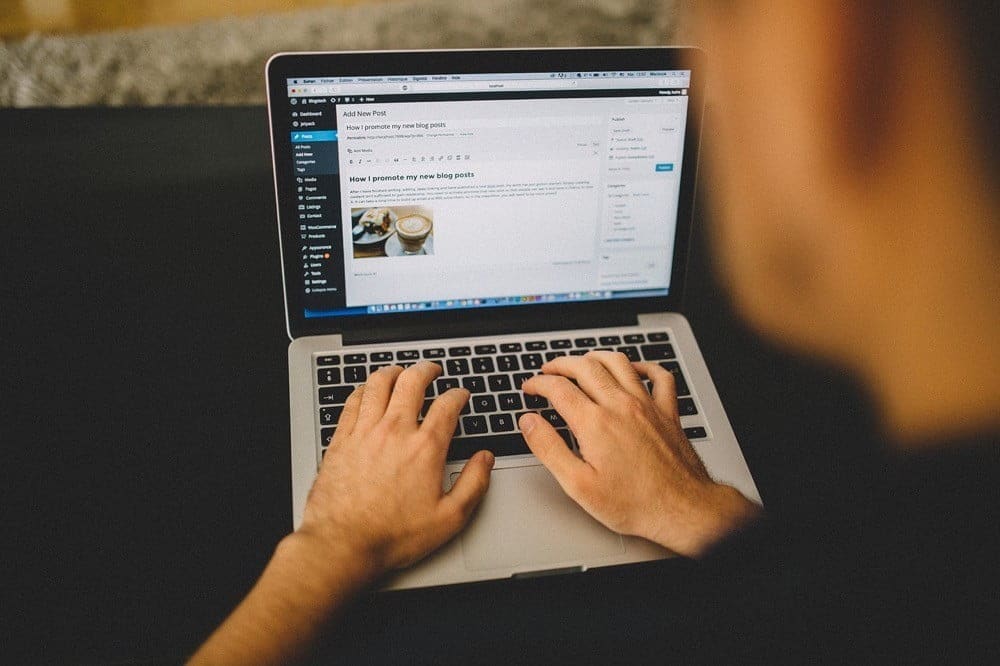
الجواب لذلك السؤال هو نعم.
وفي هذه المشاركة ، سأناقش بعض الأسباب التي قد تدفعك إلى التفكير في تعطيل محرر Gutenberg.
بعد ذلك ، سأوضح لك بالضبط كيف يمكنك تعطيل محرر Gutenberg في WordPress 5.0 والاستمرار في استخدام محرر TinyMCE الحالي الذي تعرفه بالفعل.
لماذا قد ترغب في تعطيل محرر جوتنبرج
باختصار ، يجلب محرر Gutenberg تحرير المستند إلى الحظر في WordPress ، على غرار الطريقة التي يعمل بها محرر Medium أو أداة إنشاء الصفحات خفيفة الحجم. يقدم الكثير من الفوائد من حيث إنشاء المحتوى لأنه يمكنك:
تضمين “كتل” لإنشاء محتوى أكثر تنسيقاً ، مثل جدول مقارنة منتج ، أو شهادة ، أو حتى زر بسيط … كل ذلك دون الحاجة إلى استخدام أي كود.
استخدم الأعمدة لإنشاء تصميمات أكثر تعقيدًا. مرة أخرى ، دون الحاجة إلى أي كود مخصص.
إذا كنت ترغب في تجربة Gutenberg بنفسك ، انتقل إلى هذه الصفحة.
إذاً بمزايا من هذا القبيل ، لماذا يريد أي شخص تعطيل محرر جوتنبرج؟ حسنًا ، أعتقد أن هناك عدة أسباب مختلفة.
3 أسباب لتعطيل محرر جوتنبرج
أولاً ، هناك معرفة. إذا كنت تستخدم WordPress لسنوات وكنت سعيدًا بالمحرر الحالي ، فقد لا ترغب في قضاء الوقت في تعلم محرر جديد.
ثانيًا ، هناك توافق. بينما يسعى فريق Gutenberg جاهدًا لجعله متوافقًا قدر الإمكان ، قد لا ترغب في اتخاذ أي مخاطر على مواقعك ، على الأقل في البداية. حتى لو قمت بتعطيله لبضعة أشهر فقط ، فسيعطي ذلك للمطورين فرصة العلم بأي آلام متنامية.
أخيرًا ، هناك موقف تنشئ فيه مواقع ويب للعملاء. إذا كنت مستقلاً أو وكالة مستقلة تدير مواقع العملاء ، فمن المحتمل أن يكون العملاء قد أزعجوك إذا تغيرت واجهاتهم فجأة.
بالتأكيد ، هذا ليس خطأك في الواقع – لكنهم لا يعرفون ذلك. وبالنسبة إليهم ، يبدو أنك تقوم فقط بتغيير واجهة تعسفية قد تعلموها بالفعل … وقد لا يكونون سعداء بذلك. لذلك ، للحفاظ على سير الأمور بسلاسة وتجنب مقاطعة تدفق عملائك ، قد ترغب فقط في تعطيل محرر جوتنبرج والحفاظ على تجربتهم على حالها.
كيفية تعطيل محرر غوتنبرغ والحفاظ على استخدام محرر TinyMCE
يدرك فريق WordPress الأساسي أنه لن يرغب الجميع في استخدام محرر Gutenberg ، لذا فقد أنشأوا فعليًا حلًا رسميًا لمساعدتك في الاستمرار في استخدام محرر TinyMCE بدلاً من محرر Gutenberg.
هذا الحل هو البرنامج المساعد الرسمي Classic Editor.
هذه الإضافة يمكن أن تفعل شيئين.
- أولاً ، يمكنها تعطيل محرر Gutenberg تمامًا. في هذا الوضع ، سيؤدي ذلك إلى محو جميع آثار محرر غوتنبرغ من واجهتك والحفاظ على الأشياء تمامًا كما كانت قبل WordPress 5.0.
- ثانيًا ، يشتمل أيضًا على وضع آخر يتيح لك استخدام كل من محرر TinyMCE ومحرر Gutenberg. في هذا الوضع ، سيكون محرر Gutenberg نشطًا بشكل افتراضي. ولكن ستحتوي الواجهة أيضًا على رابط يتيح لك الرجوع إلى محرر TinyMCE على أساس كل مشاركة على حدة.
وإليك كيف يعمل.
الخطوة 1: تثبيت وتنشيط إضافة المحرر الكلاسيكي
للبدء ، قم بتثبيت وتفعيل المكوّن الإضافي Classic Editor كما تفعل مع أي مكون إضافي آخر من WordPress.org:
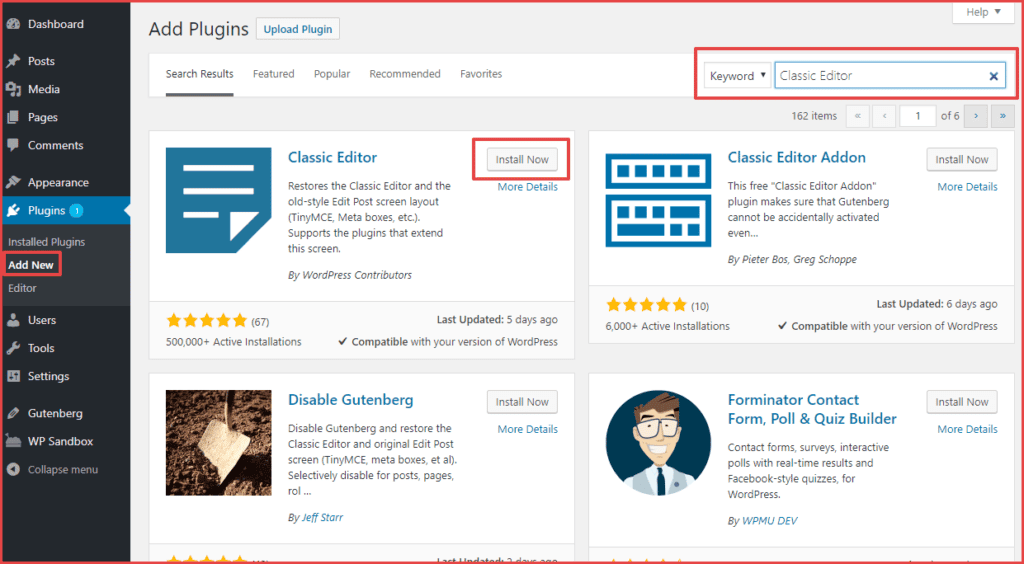
الخطوة 2: اختر وضع المحرر الكلاسيكي
بمجرد تثبيت المكون الإضافي Classic Editor وتنشيطه ، يلزمك تهيئة ما إذا كنت تريد:
- استخدم كل من محرر TinyMCE ومحرر Gutenberg
للقيام بذلك ، انتقل إلى الإعدادات → الكتابة في لوحة معلومات WordPress الخاصة بك. ثم ، ابحث عن خيارات إعدادات المحرر الكلاسيكي:
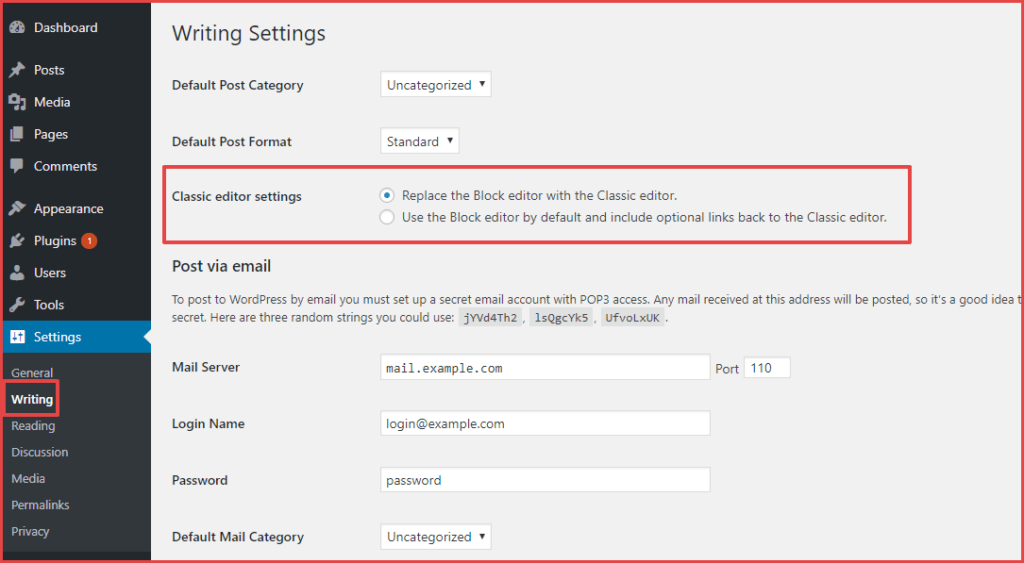
- إذا اخترت استبدال محرر Gutenberg مع المحرر الكلاسيكي ، فحينئذٍ تكون قد انتهيت! لن يتغير أي شيء عن تجربة المحرر الخاص بك عندما تقوم سفينة WordPress 5.0 بالسفر – ستستمر في استخدام نفس محرر TinyMCE المعروف.
- من ناحية أخرى ، إذا اخترت استخدام محرر Gutenberg بشكل افتراضي وتضمين روابط اختيارية مرة أخرى إلى Classic Editor ، فستحتاج إلى متابعة الخطوة 3 لمعرفة كيفية الوصول إلى محرر TinyMCE على أساس كل مشاركة على حدة .
الخطوة 3: كيفية الوصول إلى محرر TinyMCE (في حالة استخدام كلاهما)
تذكر – لا تنطبق هذه الخطوة إلا إذا اخترت خيار استخدام كل من المحررين.
عندما تذهب لإنشاء منشور أو صفحة جديدة ، ستحصل على خيارين:
- يستخدم زر إضافة جديد جديد محرر Gutenberg
- يستخدم الزر إضافة جديد (كلاسيكي) محرر TinyMCE
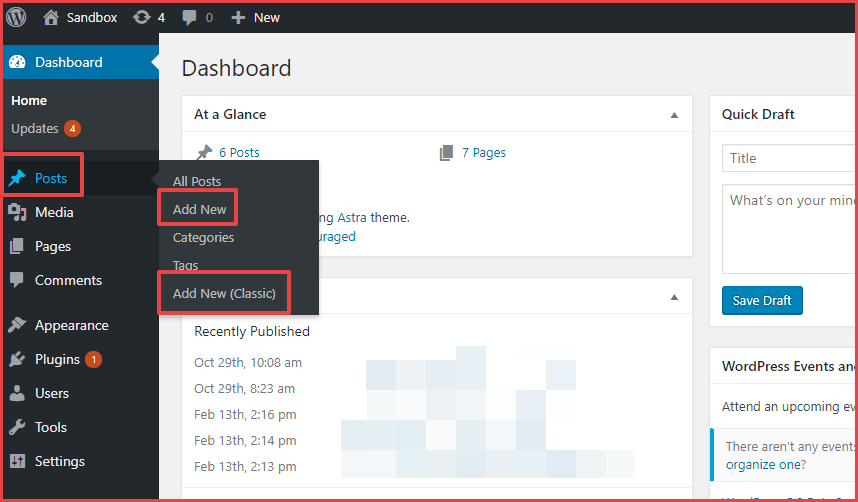
وإذا كنت تريد العمل مع منشور أو صفحة حالية ، فستتاح لك بعض الخيارات للوصول إلى محرر TinyMCE.
أولاً ، ستحصل على خيار محرر كلاسيكي جديد عند التمرير فوق منشور أو صفحة حالية:
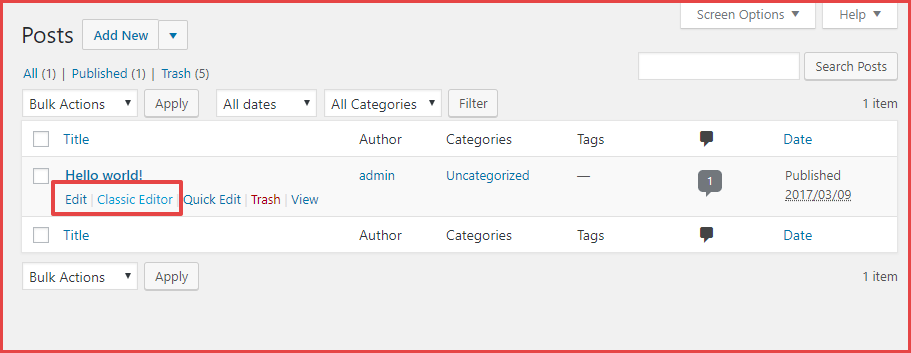
ثانيًا ، ستتمكن أيضًا من التبديل من محرر جوتنبرج إلى محرر TinyMCE من واجهة تحرير النشر الفعلية عبر شريط أدوات WordPress:
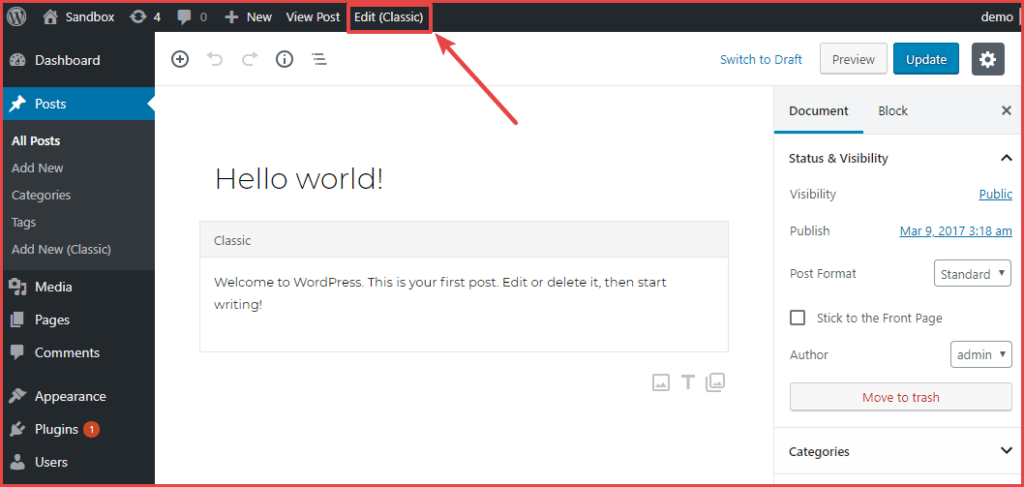
وهذا كل ما في الأمر!
الأفكار النهائية – هل هي فكرة جيدة تعطيل محرر جوتنبرج؟
على المدى القصير ، لا توجد مشكلة في تعطيل محرر Gutenberg ، لذلك لا تتردد في القيام بذلك إذا لم تكن مستعدًا تمامًا للتوقف عن استخدام محرر TinyMCE. في الواقع ، فإن تعطيله سيوفر عليك أي آلام النمو على المدى القصير وسيمنح مجتمع WordPress وقتًا لحل أي أخطاء قبل بدء استخدامه.
ومع ذلك ، إذا كنت تفكر في تعطيل Gutenberg على المدى الطويل ، أعتقد أن هناك أمرًا مهمًا يجب تذكره.
نظرًا لأن محرر جوتنبرج سيكون هو المحرر الافتراضي ، سيبدأ الأشخاص الذين ينشئون إضافات وقوالب وتطوير منتجات وميزات جديدة حصريًا مع Gutenberg.
على المدى القصير ، أنا متأكد من أن معظم المطورين سيواصلون دعم كل من المحررين. ولكن بعد سنوات من الآن ، قد تفوتك الوظائف إذا تابعت استخدام محرر TinyMCE بدلاً من محرر Gutenberg. هذا شيء يجب أن تضعه في اعتبارك بالتأكيد في المستقبل.
هل لديك أي أسئلة أخرى حول كيفية تعطيل محرر جوتنبرج والاستمرار في استخدام محرر TinyMCE الكلاسيكي؟ اترك تعليقًا وسأحاول مساعدتك!







